Klasický doplněk Schůzky v Teams umožňuje naplánovat schůzku Teams z Outlook. Doplněk je k dispozici pro klasický Outlook pro Windows, Mac, web a mobilní zařízení a měl by se automaticky nainstalovat, pokud máte microsoft Teams a na počítači s Windows Office 2016, Office 2019 nebo Office 2021 nainstalovaný.
Pokud chcete najít doplněk Schůzka v Teams, otevřete Outlook, přepněte do zobrazení Kalendář a pak vyberte Nová schůzka Teams.
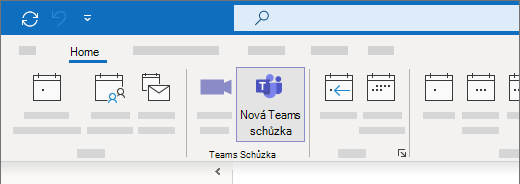
Řešení potíží (automatizované kroky)
Pomocí klasického doplňku Teams pro klasického poradce při potížích s Outlookem nainstalujte klasický doplněk Teams pro klasický Outlook.
-
Výběrem tlačítka níže spusťte poradce při potížích.
-
Pokud se zobrazí automaticky otevírané okno s oznámením, že se tento web pokouší otevřít získat nápovědu, klikněte na Otevřít.
-
Postupujte podle pokynů v okně Získat nápovědu.
Důležité informace:
-
Abyste mohli spustit poradce při potížích, musíte mít Windows 10 nebo vyšší.
-
Abyste mohli spustit poradce při potížích, musíte být na stejném počítači s Windows jako klasický Outlook.
-
Poradce při potížích nebude fungovat s novým Outlookem pro Windows.
Řešení potíží (ruční kroky)
Pokud tyto možnosti nefungují, tady jsou dva další kroky, které můžete vyzkoušet. Pokud první nefunguje, zkuste druhý.
-
Odhlaste se z Teams a pak aplikaci restartujte. (Do vyhledávacího pole na hlavním panelu zadejte Teams a pak tuto položku vyberte ve výsledcích hledání.)
-
Zavřete Outlook a pak ho znovu spusťte. (Do vyhledávacího pole na hlavním panelu zadejte Outlook a pak tuto položku vyberte ve výsledcích hledání.)
Pokud doplněk pořád nevidíte, ujistěte se, že není v Outlooku zakázaný:
-
V Outlooku na kartě Soubor vyberte Možnosti.
-
V dialogovém okně Možnosti Outlooku vyberte Doplňky.
-
Ověřte, že je doplněk pro schůzky přes Microsoft Teams pro Microsoft Office uvedený v seznamu Aktivní doplňky aplikací.
-
Pokud je doplněk pro schůzky přes Teams uvedený v seznamu Zakázané doplňky aplikací, v části Spravovat vyberte Doplňky modelu COM a pak vyberte Přejít….
-
Zaškrtněte políčko Doplněk pro schůzky přes Microsoft Teams pro Microsoft Office.
-
Ve všech dialogových oknech zvolte OK a zavřete Outlook.
-
Restartujte aplikaci Outlook. (Do vyhledávacího pole na hlavním panelu zadejte Outlook a pak tuto položku vyberte ve výsledcích hledání.)
Obecné pokyny ke správě doplňků najdete v tématu Zobrazení, správa a instalace doplňků v aplikacích Office.
Další kroky pro správce a IT profesionály najdete v článku Vyřešte problémy s doplňkem Teams Meeting pro Outlook.










